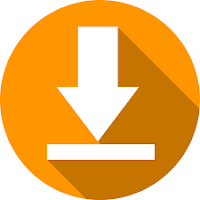Utilizando placa SSC32. Roboide
 |
| Fig. 1 Distintos tipos de placas SSC-32 |
Comandos SSC32
Esta placa de control, la SSC32, es un dispositivo auxiliar que sólo puede aceptar comandos o ejecutar comandos preestablecidos.
Usa protocolo de comunicación con el exterior: comunicación en serie (nivel TTL), velocidad en baudios 9600 (por defecto 9600, puede configurar otras velocidades en baudios a través del software de PC), sin bit de paridad, 8 bits de datos y 1 bit de parada.
Los comandos tienen una cosa en común, todos tienen \ r \ n , este es el final del comando, debe estar presente. Otro dato a tener en cuenta es que no hay espacios en los comandos.
ejemplos:
Los comandos específicos son los siguientes: (para mejorar)
# 1 P 1500 T 100 \ r \ n comando simple.
El dato 1 es el canal de placa de control. El dato 1500 es la posición del servo y el rango es
500-2500. El dato 100 es el tiempo de ejecución, que indica la velocidad.
Grado, el rango es
100-9999
# 1 P 600 # 2 P 900 # 8 P 2500 T 100 \ r \ n comando Múltiple
Los datos 1, 2, 8 son los canales del servo. Los datos 600, 900 y 2500 son 3 respectivamente posiciones de canales de la placa de control .
El dato 100 es el tiempo de ejecución, que es de 3 timones.
La velocidad de la máquina, independientemente de cuál es el número de servos. El tiempo solo puede ser uno, es decir, solo puede haber una T. Los comandos se ejecutan simultáneamente, es decir, todos
los servos se mueven todos juntos.
# 1 GC 2 \ r \ n Grupo de acción Simple
El dato 1 es el número del grupo de acción. El dato C2 es el número de ciclos
llevado a cabo
# 1 G # 3 G # 1 GC 2 \ r \ n Grupo de acción Múltiple
Ejecuta el grupo de acción 1 primero, luego ejecute el grupo de acción
3, luego realice el grupo de acción 1, luego reinicia Repite otra vez.
(Ejecutar el grupo de acción 1, ejecutar el grupo de acción 3,
Ejecutar el grupo de acción 1, ejecutar el grupo de acción 1, ejecutar
Grupo de acción 3, grupo de acción de ejecución 1)
Los datos 1 y 3 son los números del grupo de acción
El dato C2 es el número de ciclos
Un comando solo puede tener un número de ciclo
llevado a cabo
# 1 G # 3 G # 1 G # 1 G # 1 GC 1 \ r \ n Grupo de acción Múltiple
Realice el grupo de acción 1, realice el grupo de acción 3, realice
Grupo de acción 1, ejecutar grupo de acción 1, ejecutar
Grupo de acción 1
Los datos 1 y 3 son los números del grupo de acción
El último dato C1 es el número de ciclos
Un comando solo puede tener un número de ciclo.
#STOP \ r \ n Detener todas las acciones actuales
La placa de servo control no puede aceptar el comando de parada (#STOP \ r \ n) durante la ejecución del comando del grupo de acción
Cualquier orden exterior.
Si configura un comando fuera de línea, entonces también está ejecutando el grupo de acción, luego el panel de control del servo en este proceso no puede aceptar otros comandos.
Zumbador para panel de control del mecanismo de dirección
El zumbador solo sonará cuando la placa de control de arrancar o no está encendido o no tiene suficiente energía.
Dado que el la placa de control necesita mucha corriente, si la fuente de alimentación de ésta, no es buena, en el momento en que empiece a funcionar, causará el voltaje de la fuente de alimentación se baje mucho y el zumbador sonará en este momento para indicar suministro de energía insuficiente.
Si cree que el timbre es ruidoso, puede cancelarlo mediante el propio software de PC.
Una fuente de alimentación insuficiente hará que los servos se muevan al azar o que la placa de control esté fuera de control. (Sentido común: medios de suministro de energía insuficientes
La corriente tiene que ser buena, no es que el voltaje no sea suficiente. Incluso si le das 100A , tomará solo la que necesita por ejemplo, 1A. Tomará 1A, no tomará más, controlará el consumo.
Verifique el método para una fuente de alimentación insuficiente: use un multímetro para probar el VS y GND del terminal azul en el tablero de control
Mida el valor de voltaje instantáneo de la placa de control. Si el voltaje instantáneo cae mucho, o es menor que el rango normal de la fuente de alimentación significa que su fuente de alimentación o batería no es buena.
NOTAS
¿Se puede establecer un retraso entre grupos de acción o entre cada comando?
En primer lugar, debe comprender que hay un tiempo T después de cada comando, T significa tiempo, luego repita el anterior
¿Puede entenderse que una orden está esperando?
Sí, repite el último comando, el servo no se moverá, pero el tiempo corre, por lo que se puede entender que se trata de un retraso. (En la actualización posterior, puedes agregar un comando dedicado al retraso)
Establecer las acciones iniciales del robot
En el momento en que se enciende el panel de control de los servos, el robot puede moverse aleatoriamente, lo cual puede deberse al reinicio del servo al encenderlo.
También puede deberse a la salida de señal inestable en el momento en que se enciende el tablero de control del mecanismo de dirección. El usuario puede configurar la acción para establecer un grupo de acción inicial para el robot.
Primero, descargue un grupo de acción simple (estado inicial del robot), y luego configure el grupo de acción para que se ejecute fuera de línea. Después de la configuración, cada vez que se abre el panel de control esta acción se ejecutará cuando se encienda el interruptor de encendido. Si establece la postura de pie del robot,
Cuando el robot enciende el interruptor de encendido, se parará primero.
Algunas instrucciones para la alimentación del servo
El uso normal de los servos requiere una fuente de alimentación de alta potencia, un servo de metal con un par de 13 KG.CM, cuando no hay carga la corriente requerida es casi CERO, pero la corriente puede ser tan alta como 3A a plena carga.
Un robot con 10 de estos servos instalados, Requiere una fuente de alimentación capaz de generar una corriente de aproximadamente 5 A para garantizar el funcionamiento correcto.
Comprueba que todos los servos funcionan. Por supuesto, si se requiere que todos los servos funcionen a plena carga, entonces 5A también está lejos de ser suficiente